マッピング形状の編集
選択したテクスチャは、マッピング形状を使用して部品に投影されます。部品の形状に最も適したマッピング形状を選択します。
|
平面
主にフラットサーフェスから成る部品や、部品の 1 つの側だけでテクスチャを正確に表示する必要がある部品に使用します。
|
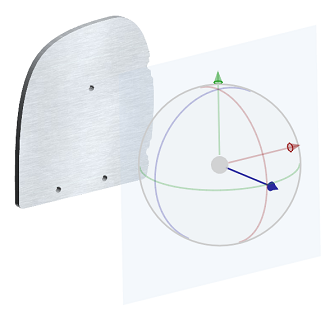 |
|
円柱
ほぼ円柱である部品または 1 つの平面でカーブしているサーフェスに使用します。
|
 |
|
球体
ほぼ球体である部品または複数の平面でカーブしている部品に使用します。
|
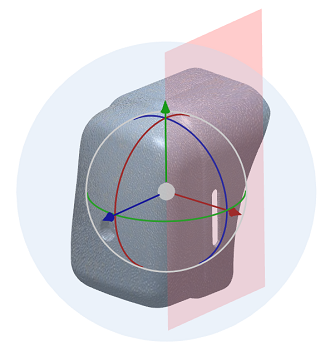 |
|
|
円柱と球体に表示されている赤色の平面は、テクスチャがそれ自体と結合する位置を示しています。
|
マッピング形状を編集するには
1. 「テクスチャを追加」(Add Texture) ダイアログの「編集」(Edit) をクリックします。「マッピング形状」(Mapping Shape) ダイアログボックスが開き、マッピング形状がドラッガとともにビュー内に表示されます。
2. 形状メニューから、選択した面に最も適した「マッピング形状」(Mapping Shape) を選択します。
◦ 平面
◦ 円柱
◦ 球体
3. テクスチャが部品に正しく適用されるように、ビュー内のドラッガ (またはダイアログコントロール) を使用して形状を回転および移動することで部品と整列させます。
4. 「OK」をクリックします。「マッピング形状」(Mapping Shape) ダイアログボックスが閉じ、マッピング形状ドラッガがテクスチャドラッガに置き換えられます。